So installieren Sie Apache CouchDB in Ubuntu 20.04

- 2350
- 590
- Aileen Dylus
Implementiert in Erlang, Apache Couchdb, einfach als als bezeichnet als Couchdb, ist eine Open-Source NoSql Datenbank, die sich auf den Datenspeicher in konzentriert JSON Format. Couchdb ist eine perfekte Wahl für Betriebsteams und Unternehmen, die nach einer Hochleistungs-NoSQL-Datenbanklösung suchen. Im Gegensatz zu relationalen Datenbanken wie z Mysql, Couchdb Verwendet ein schemafreies Datenmodell und vereinfacht das Datensätzeverwaltung auf verschiedenen Computergeräten auf.
Dieses Tutorial zeigt Ihnen, wie Sie die neueste Version von installieren Apache Couchdb An Ubuntu 20.04.
Schritt 1: Aktivieren Sie das CouchDB -Repository
Melden Sie sich zunächst bei Ihrer Serverinstanz an und importieren Sie die Gpg Schlüssel wie gezeigt.
$ curl -l https: // couchdb.Apache.org/repo/bintray-pubkey.ASC | sudo apt-key add -
Achten Sie als nächstes unbedingt die Couchdb Repository wie gezeigt.
$ echo "Deb https: // Apache.Bintray.com/couchdb-deb focal main ">>/etc/apt/Quellen.Liste
Sobald das Repository und der Schlüssel hinzugefügt werden, fahren Sie mit dem nächsten Schritt fort.
Schritt 2: Installieren Sie Apache CouchDB in Ubuntu
Nachdem das CouchDB -Repository aktiviert ist, wird der nächste Schritt darin bestehen, die Paketlisten von zu aktualisieren Ubuntu und installieren Apache Couchdb wie gezeigt.
$ sudo apt update $ sudo apt install apache2 couchdb -y
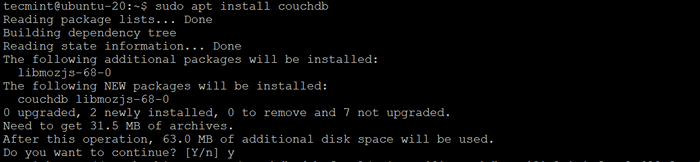 Installieren Sie CouchDB in Ubuntu
Installieren Sie CouchDB in Ubuntu Sie müssen Optionen auswählen, um Ihre zu konfigurieren Couchdb. In dieser Eingabeaufforderung konfigurieren Sie entweder in eigenständige oder zusammengeklustert Modus. Da wir auf einem einzelnen Server installiert sind, entscheiden wir uns für den Single-Server eigenständige Möglichkeit.
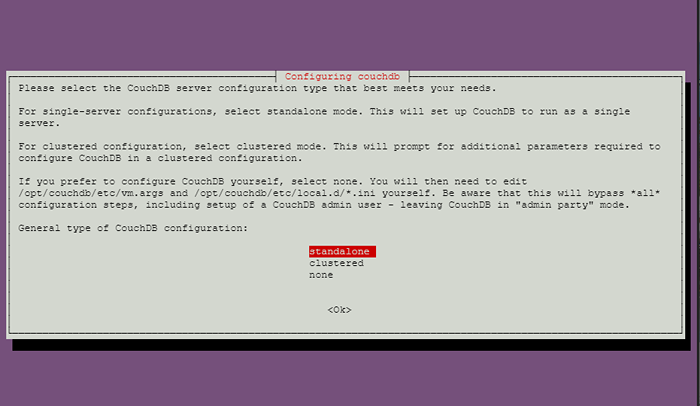 Konfigurieren Sie CouchDB in Ubuntu
Konfigurieren Sie CouchDB in Ubuntu In der nächsten Eingabeaufforderung sollen Sie die Netzwerkschnittstelle konfigurieren, auf der die Couchdb wird an. In eigenständige Servermodus ist der Standardwert 127.0.0.1 (Loopback).
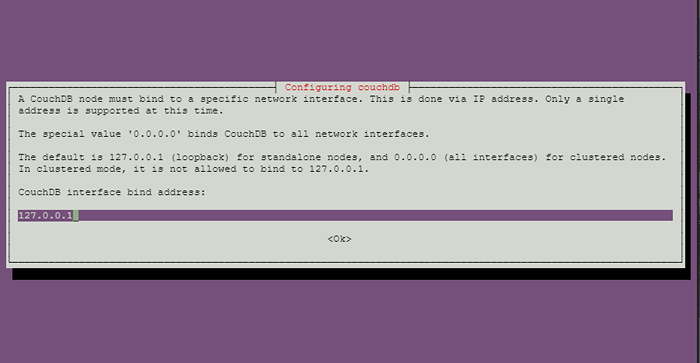 Konfigurieren Sie die CouchDB -Netzwerkschnittstelle
Konfigurieren Sie die CouchDB -Netzwerkschnittstelle Wenn es das ist zusammengeklustert MODE Geben Sie die Schnittstellen -IP -Adresse des Servers oder Typs ein 0.0.0.0, was bindet Couchdb an alle Netzwerkschnittstellen.
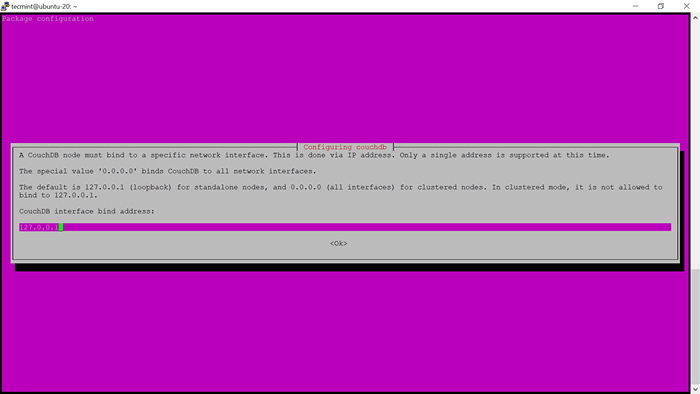 Konfigurieren Sie die CouchDB -Schnittstelle für den Cluster -Modus
Konfigurieren Sie die CouchDB -Schnittstelle für den Cluster -Modus Stellen Sie als Nächstes das Administratorkennwort fest.
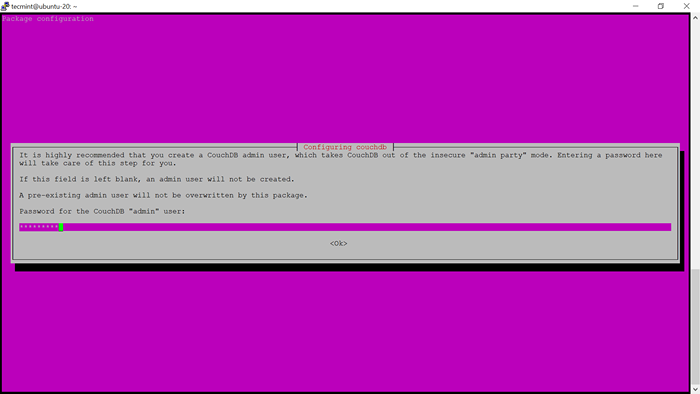 Stellen Sie das CouchDB Admin -Passwort fest
Stellen Sie das CouchDB Admin -Passwort fest Bestätigen Sie das festgelegte Kennwort, um Ihre Installation abzuschließen.
Schritt 3: Überprüfen Sie die CouchDB -Installation
Der Couchdb Server hört auf TCP Hafen 5984 standardmäßig. Um Ihre Neugier zu löschen, führen Sie den Befehl netstat wie gezeigt aus.
$ netstat -pnltu | Grep 5984
Um zu überprüfen, ob die Installation erfolgreich war und der Dienst ausgeführt wird, führen Sie den Curl -Befehl unten aus. Sie sollten die folgenden Informationen über die erhalten Couchdb Datenbank, die im JSON -Format gedruckt wird.
$ curl http: // 127.0.0.1: 5984/
Die Ausgabe in Ihrem Terminal sieht so aus:
 Überprüfen Sie die CouchDB -Installation
Überprüfen Sie die CouchDB -Installation Schritt 4: Zugriff auf CouchDB -Weboberfläche
Sie können Ihren Browser öffnen und durchsuchen http: // 127.0.0.1: 5984/_utils/ Geben Sie den Administrator -Benutzernamen und das Passwort ein, um sich in Ihrer Datenbank anzumelden:
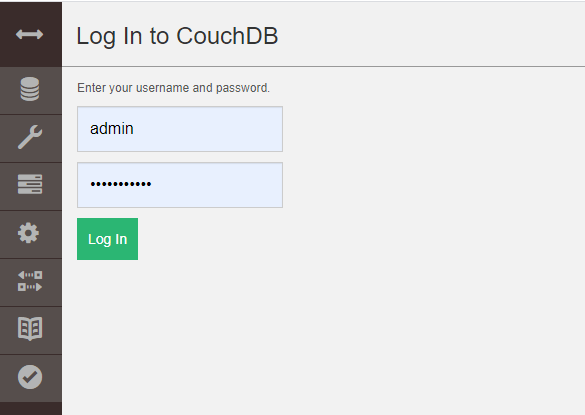 CouchDB Login
CouchDB Login Nach Apache Couchdb Wird erfolgreich konfiguriert und installiert, verwenden Sie die folgenden Befehle, um den Status zu starten, zu aktivieren, anzuhalten und zu überprüfen.
$ sudo systemctl starten couchdb.Service $ sudo systemctl aktivieren couchdb.Service $ sudo systemctl stop couchdb.Service
Der Befehl schießenstatus zeigt:
$ sudo systemctl status couchdb.Service
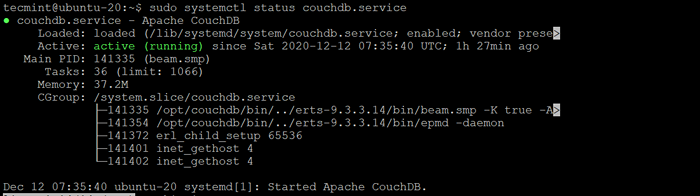 Überprüfen Sie den CouchDB -Status
Überprüfen Sie den CouchDB -Status Abschluss
Weitere Informationen zu Couchdb, Weitere Informationen finden Sie in der Apache CouchDB -Dokumentation. Wir hoffen, dass Sie jetzt bequem installieren können Couchdb An Ubuntu 20.04.
- « 23 Beste Open Source Text Editors (GUI + CLI) im Jahr 2021
- So richten Sie CentOS -Stream vom AWS Marketplace ein »

